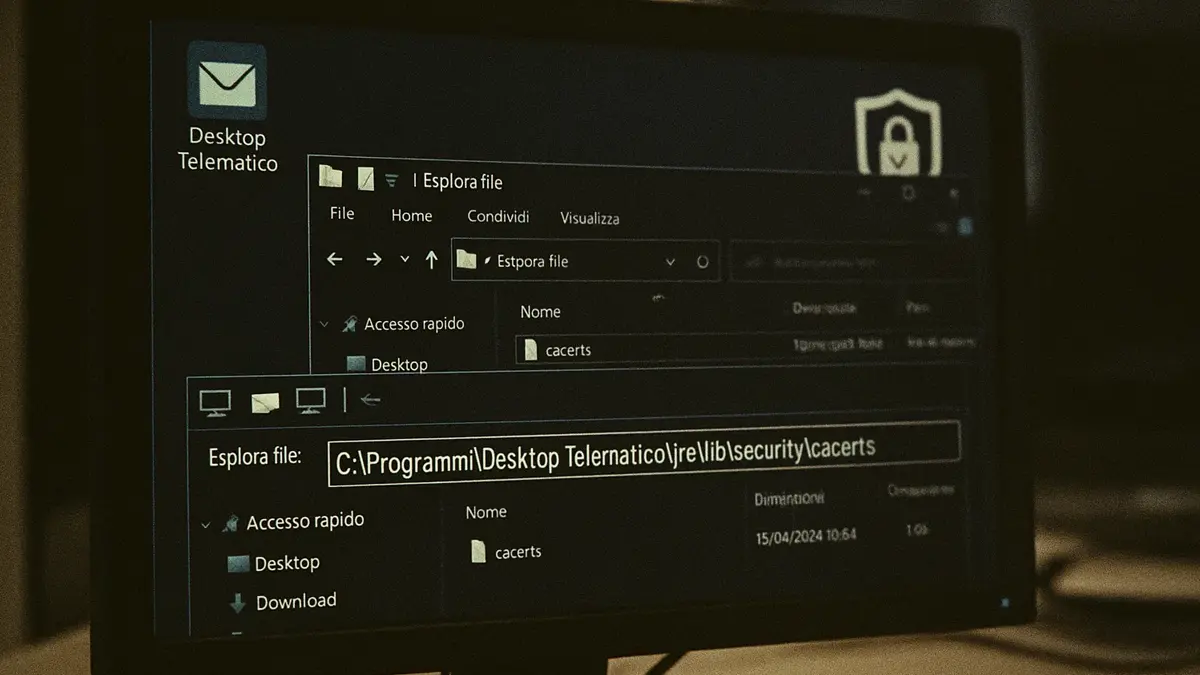Introduzione al File Cacerts nel Desktop Telematico
Il file cacerts è fondamentale per il corretto funzionamento del Desktop Telematico. Contiene i certificati digitali necessari per la comunicazione sicura con i server dell’Agenzia delle Entrate. Senza una corretta configurazione, l’invio di file può fallire, causando errori SSL o problemi di autenticazione.
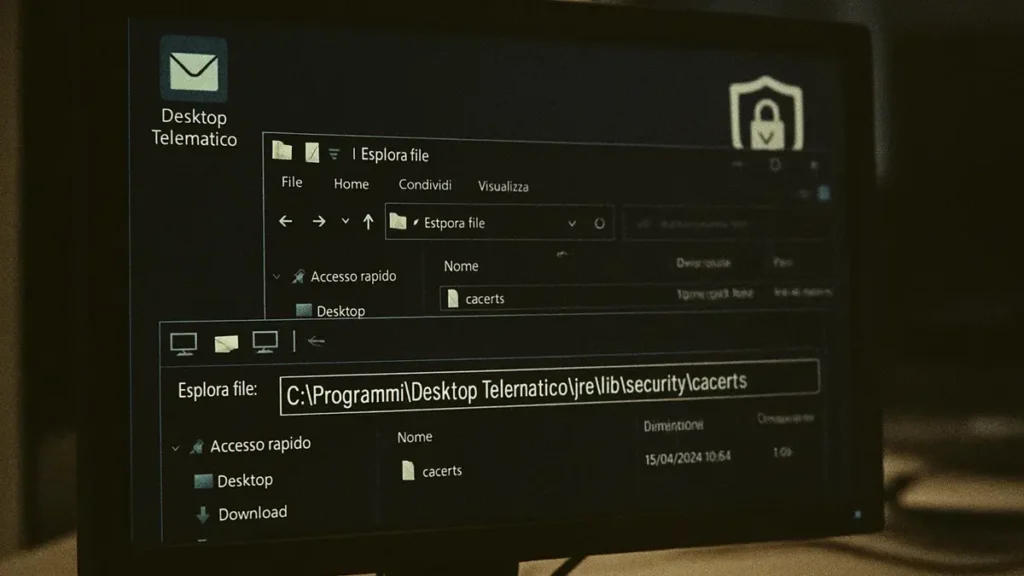
Dove Si Trova il File Cacerts nel Desktop Telematico
Per individuare il file cacerts, segui questo percorso:
Windows:
C:\Programmi\Desktop Telematico\jre\lib\security\cacerts
MacOS e Linux (se installato con Wine o Java nativo):
/home/utente/.DesktopTelematico/jre/lib/security/cacerts
Se hai installato una versione separata di Java, potrebbe trovarsi in:
C:\Program Files\Java\jreX\lib\security\cacerts
Come Aggiungere un Certificato al File Cacerts
Se ricevi errori come “PKIX path building failed”, devi aggiungere il certificato mancante al keystore. Segui questi passaggi:
- Individua il certificato da aggiungere (.cer o .crt).
- Apri il prompt dei comandi come amministratore.
- Usa il comando
keytoolincluso in Java:keytool -import -trustcacerts -alias nome_certificato -file percorso_certificato.cer -keystore cacerts - Quando richiesto, inserisci la password del keystore:
changeit
Nota: Fai una copia di backup del file cacerts prima di modificarlo.
Errori Comuni e Come Risolverli
Errore: “SunCertPathBuilderException”
- Significa che il certificato del server non è nel file
cacerts. - Soluzione: importa il certificato SSL del server.
Errore: “Keystore Tampered”
- Il file è stato corrotto o modificato in modo errato.
- Soluzione: ripristina da backup o reinstalla Java.
Errore: “Access Denied”
- Non hai i permessi necessari.
- Soluzione: esegui il prompt dei comandi come amministratore.
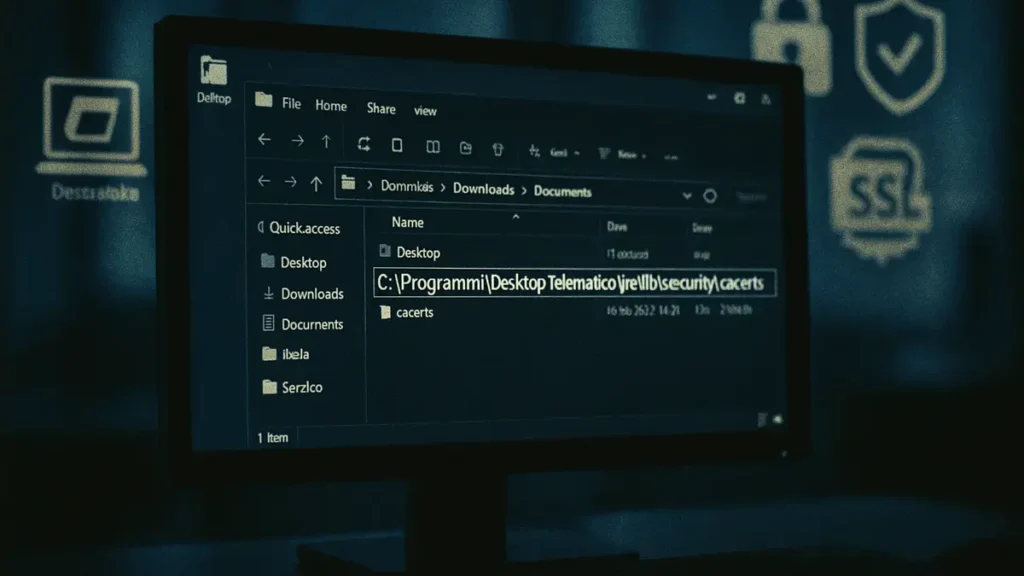
Consigli per la Gestione Sicura del File Cacerts
- Effettua sempre un backup prima di ogni modifica.
- Usa nomi alias descrittivi per ogni certificato importato.
- Non eliminare certificati predefiniti se non sai cosa fanno.
- Tieni aggiornata la versione Java del Desktop Telematico.
Alternativa: Utilizzare un Keystore Personalizzato
Se non vuoi modificare cacerts, puoi creare un keystore dedicato:
- Crea un nuovo keystore:
keytool -genkey -alias mioalias -keyalg RSA -keystore miokeystore.jks - Aggiungi certificati:
keytool -import -trustcacerts -file certificato.cer -alias aliascert -keystore miokeystore.jks - Configura Desktop Telematico per usarlo (richiede modifiche avanzate).
Conclusione
Il file cacerts è cruciale per il funzionamento sicuro del Desktop Telematico. Una corretta gestione dei certificati garantisce l’invio e la ricezione senza errori. Mantieni il file aggiornato, fai attenzione durante le modifiche e usa sempre il backup.
Giornalista e analista, scrive di economia italiana, innovazione e imprese. Appassionato di tecnologia e finanza, racconta il presente e il futuro delle aziende che fanno muovere il Paese.